

【包覆】特征可将平面草图包裹到平面或非平面上,包覆的草图必须是封闭轮廓,轮廓可以可嵌套但不能交叉或是开环。轮廓草图的基准面必须与目标面相切,从而使面法向和草图法向在最近点平行。
包覆特征还可同时应用于多个面上,但这些面必须属于同一实体且满足与草图面相切的条件。
包覆有三种类型:
浮雕——在面上添材料创建凸起特征;
蚀雕——在面上删除材料生成内凹特征;
刻划——在面上生成草图轮廓的分割线。
如果选择浮雕或蚀雕,可以选取一直线、线性边线、或基准面来设定拔模方向 。对于直线或线性边线,拔模方向是选定实体的方向。对于基准面,拔模方向与基准面正交。
如果将【拔模方向】保留为空,则表示要使草图的包覆与草图基准面正交。
实例操作
本文将以圆柱凸轮来介绍包覆特征的应用方法。

利用SolidWorks包覆,绘制凸轮实例:
步骤1 创建凸轮基体
新建零件"凸轮管.SLDPRT",单位为mm,在上视面绘制一个直径150的圆,单击【拉伸凸台】进行薄壁拉伸,壁厚(朝内)20,深度100,如下图所示。
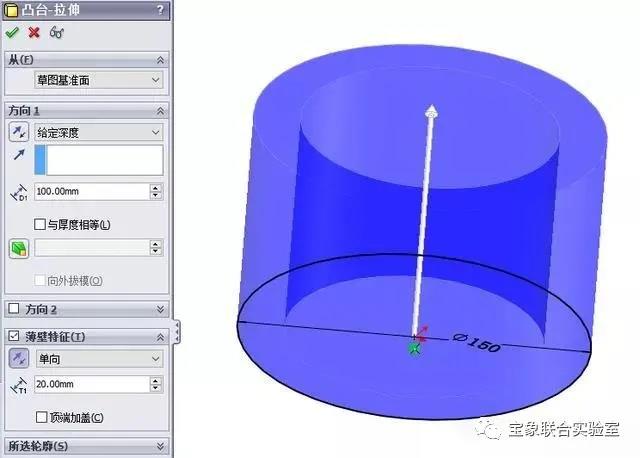
步骤2 绘制包覆草图
单击【基准面】,创建一个与前视面平行且相切于圆柱外表面的基准面,如下图所示,单击【√】。注:本例的也可直接采用前视面绘制包覆草图,因为其满足法向平行。
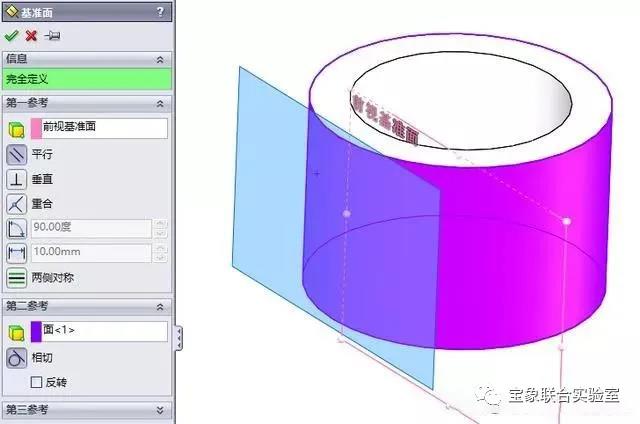
在基准面上绘制包覆草图,使用【完全定义草图】约束草图,底边线的长度用方程式表达,等于π乘以圆柱外圆直径,如下图所示。
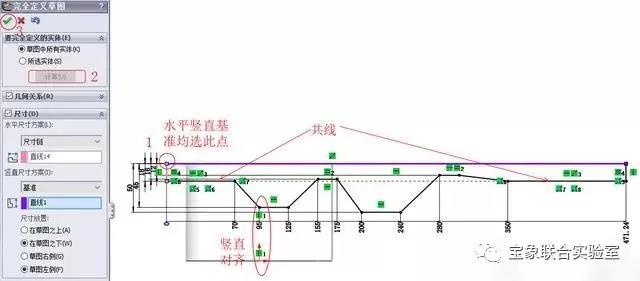
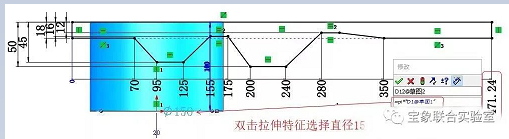
步骤3 创建包覆
单击【插入】/【特征】/【包覆】,选择包覆草图,类型为【蚀雕】,如下图所示。
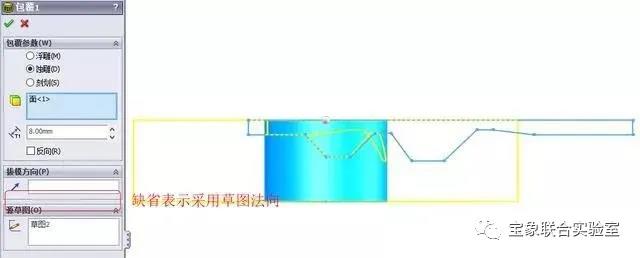

对所有的棱角添加圆角R20,如下图所示。
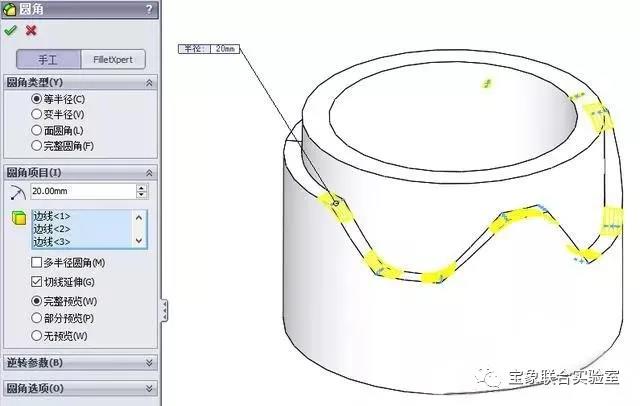
保存并关闭文件。
-END-
来源丨溪风软件助手
今天的内容你学会了吗
如果有任何问题,
欢迎扫描下方二维码进行咨询

